
Actualització 2016: El manual ha afegit mètodes per descarregar la descàrrega des de la unitat flash USB a la BIOS UEFI i en equips nous amb Windows 8, 8.1 (que també és adequat per a Windows 10). A més, hi ha dues maneres de descarregar des d'una unitat USB s'han afegit sense canviar la configuració de la BIOS. Opcions per canviar l'ordre dels dispositius de càrrega per a velles plaques base també són presents en les instruccions. I un punt més important: si la descàrrega des de la unitat flash en un ordinador amb la UEFI no succeeix, intenti desactivar l'arrencada segur.
Nota: A la fin, també es descriu què fer si vostè no pot anar a la BIOS o UEFI en els ordinadors moderns i portàtils. Sobre com crear unitats de memòria flash d'arrencada, es pot llegir aquí:
- unitat flash d'arrencada de Windows 10
- unitat flash d'arrencada de Windows 8
- Windows 7 Boot Flash Drive
- unitat flash d'arrencada de Windows XP
Ús de menú d'arrencada per descarregar des d'una unitat flaix
En la majoria dels casos, es requereix descarregar la descàrrega de la unitat de flash per la BIOS per alguna sola tasca: la instal·lació de Windows, xec ordinador a la recerca de virus utilitzant LiveCD, restablir la contrasenya de Windows.
En tots aquests casos, no cal canviar la configuració de la BIOS o UEFI, n'hi ha prou per trucar a el menú d'inici (menú de descàrrega) quan l'ordinador està encès i un cop per seleccionar una unitat flash com un dispositiu de descàrrega.
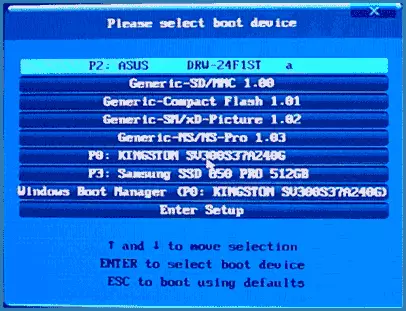
Per exemple, a l'instal·lar Windows, premeu la tecla desitjada, seleccioneu la unitat USB connectat amb el sistema de distribució, iniciar la instal·lació - configuració, copiar arxius, etc., i, després que passa el primer reinici, el propi ordinador arrencarà des del disc disc i continua el procés d'instal·lació en la manera normal.
Molt detallada sobre l'entrada d'aquest menú en els ordinadors portàtils i ordinadors de diverses marques, vaig escriure a l'article de com anar a menú d'inici (hi ha una instrucció de vídeo allà).
Com arribar a la BIOS per seleccionar les opcions de descàrrega
En diferents casos, per tal d'entrar a la utilitat de configuració de la BIOS, que és essencialment la mateixa: immediatament després d'encendre l'ordinador, quan aparegui la primera pantalla en negre amb la informació sobre la memòria instal·lada o el logotip de fabricant de l'equip o la placa base, premeu el botó desitjat el teclat és les opcions més comuns - això és Eliminar i F2.

Premeu la tecla DEL per entrar a la BIOS
En general, aquesta informació està disponible a la part inferior de la pantalla inicial: "Premsa De l'accedir a la configuració", "Premi F2 per Configuració" i similars. A l'prémer el botó desitjat en el moment oportú (com més aviat, millor cal fer abans que l'arrencada de sistema operatiu s'inicia) vostè caurà al menú de configuració - BIOS Setup Utility. L'aparició d'aquest menú poden canviar, tingui en compte diverses de les opcions més comunes.
Canviar l'ordre de descàrrega en UEFI BIOS
En les plaques base modernes, la interfície de BIOS, i si més precisament - per UEFI, per regla general, és gràfica i, potser, més comprensible en termes de canviar l'ordre dels dispositius de càrrega.
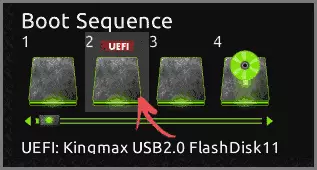
En la majoria de les opcions, per exemple, en les plaques base Gigabyte (no en tots) o ASUS, pot canviar l'ordre de càrrega simplement arrossegant els mètodes dels discos amb el ratolí adequadament.

Si no existeix tal possibilitat, veure a la secció de BIOS Features, en l'element d'opcions d'arrencada (l'últim element pot estar ubicat en un altre lloc, però l'ordre de càrrega es fixa allà).
Configuració de descàrrega des d'una unitat flaix de BIOS AMI
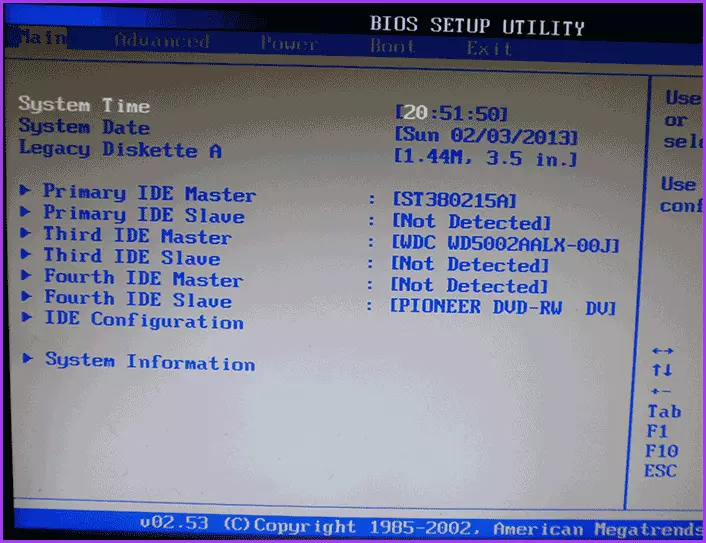
Recordeu que per tal de fer totes les accions descrites, la unitat flash USB ha d'estar connectat a l'ordinador per avançat abans de l'entrada de la BIOS. Per tal d'instal·lar la descàrrega des de la unitat flash en l'AMI BIOS:
- Al menú superior, a l'prémer la tecla "dreta", seleccioneu "arrencada".
- Després d'això, seleccioneu "Unitats de disc dur" (discos durs) i al menú que apareix, premeu Intro per "primera unitat" (primer disc)
- A la llista, seleccioneu el nom de la unitat flash - en la segona imatge, per exemple, és Kingmax USB 2.0 Flash Disk. Premeu ENTER, - ESC.
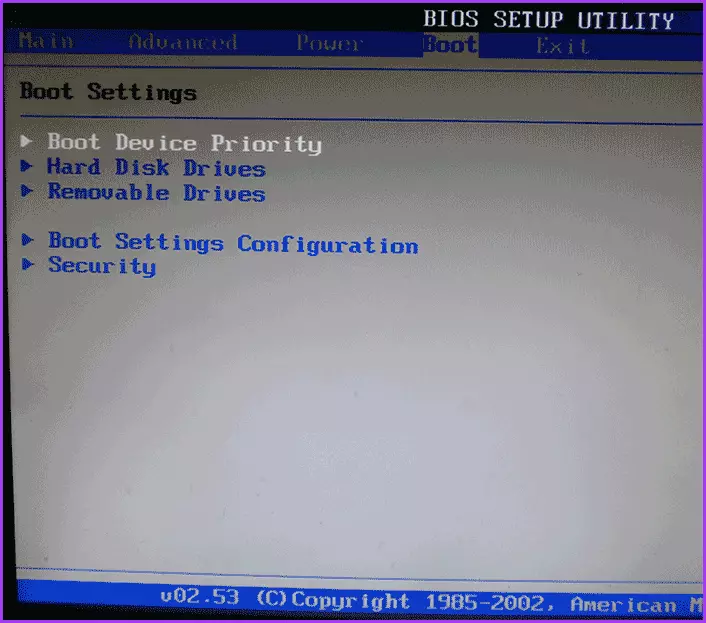

Següent pas:
- Seleccioneu "Boot Device Priority" (prioritat de dispositius d'arrencada),
- Seleccioneu l'element "Primer dispositiu d'arrencada" (primer dispositiu de descàrrega), premi ENTER,
- Un cop més, especificar una unitat flaix.
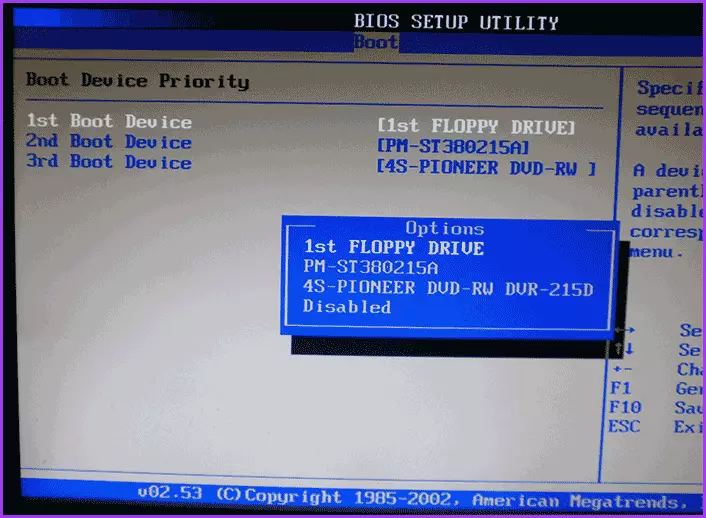
Si necessita càrrega des d'un CD, a continuació, especifiqueu la unitat de DVD ROM. Feu clic al CES, al menú de la part superior de l'element d'arrencada (descàrrega) que es mou a el punt de sortida i seleccioneu "Desa els canvis i sortir" (Desa els canvis i sortir) o "Exit Saving Changes" - en una sol·licitud que es té la certesa El voleu desar els canvis realitzats, haurà de seleccionar SÍ o marcar des del teclat en "i", premeu ENTER. Després d'això, l'equip es reiniciarà i començar a utilitzar per descarregar la unitat flaix, disc o un altre dispositiu que ha seleccionat.
Carregant des d'una unitat flaix de BIOS Award o Phoenix
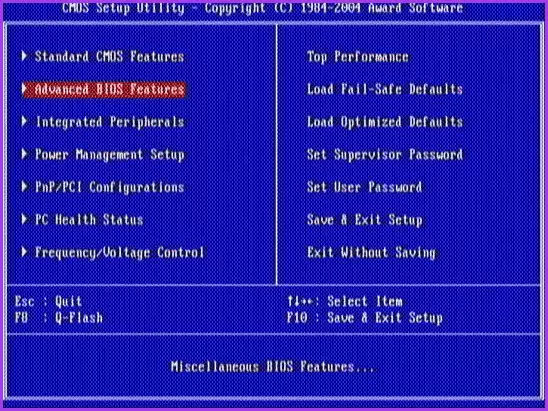
Per tal de seleccionar un dispositiu per descarregar-se a BIOS de premi, al menú Principal de la configuració, seleccioneu Característiques avançades de la BIOS (BIOS avançades), seguit amb el primer dispositiu d'arrencada seleccionat (primer dispositiu de descàrrega) Premeu Retorn.

Apareixerà una llista de dispositius des del qual es pot descarregar - HDD-0, HDD-1, etc., CD-ROM, USB-HDD i altres. Per descarregar des de la unitat flaix, heu d'instal·lar USB-HDD o USB-Flash. Per descarregar des del CD DVD o CD - CD-ROM. Després d'això, anem a un nivell cap amunt, prement l'ESC i seleccioneu l'element del menú "Desa i sortida de sortida".
Configuració de càrrega des de suports externs a H2O BIOS
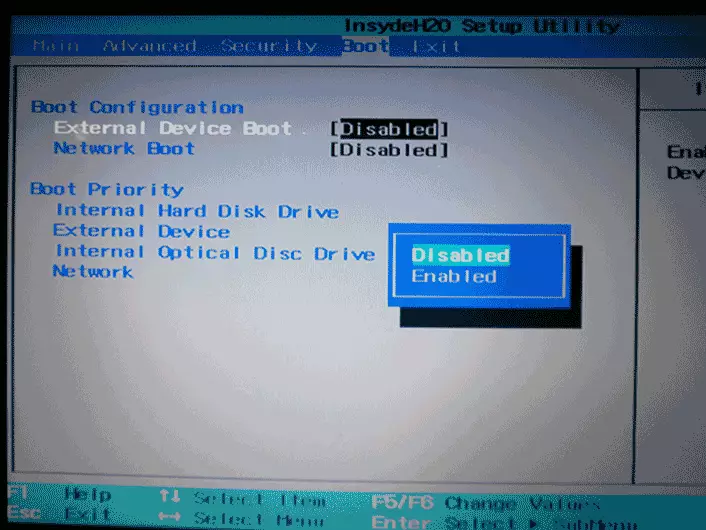
Per descarregar des d'una unitat flash fins a la BIOS INSYDEH20, que es troba en molts ordinadors portàtils, al menú principal mitjançant la tecla "dreta", heu d'arribar a la clau "arrencada". Instal·lar externa de el dispositiu d'arrencada (descàrrega des d'un dispositiu extern) en Enabled (Habilitat). A continuació, a la secció de prioritat d'arrencada, utilitzant les tecles F5 i F6 per instal·lar el dispositiu extern a la primera posició. Si voleu carregar amb DVD o CD, seleccioneu la unitat de disc de l'òptica interna (unitat òptica interna).
Després d'això, anar a l'opció EXIT al menú superior i selecciona "Guardar i Sortir Configuració". L'ordinador es reiniciarà del suport desitjat.
Descarregar des de USB sense iniciar sessió BIOS (per a Windows 8, 8.1 i Windows 10 només amb UEFI)
Si l'ordinador està instal·lat una de les últimes versions de Windows i la placa base amb UEFI, podeu descarregar des de la unitat flash sense incloure els paràmetres de la BIOS.
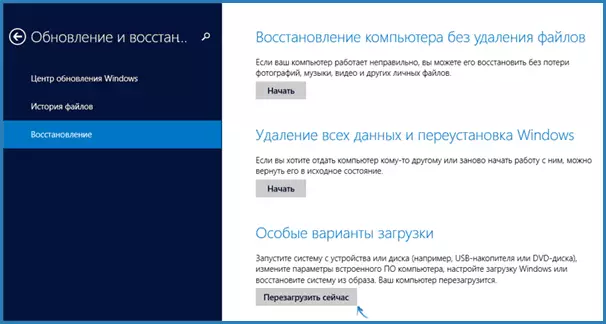
Per fer-ho: aneu als paràmetres: canvieu els paràmetres d'ordinador (a través del panell a la dreta de Windows 8 i 8.1), obriu "Actualització i recuperació" - "Restaurar" i feu clic a "Reinicia" a les "Opcions de descàrrega especials" article.

A la pantalla "Seleccioneu l'acció" que apareix, seleccioneu "Utilitzeu el dispositiu. Dispositiu USB, connexió de xarxa o DVD ".
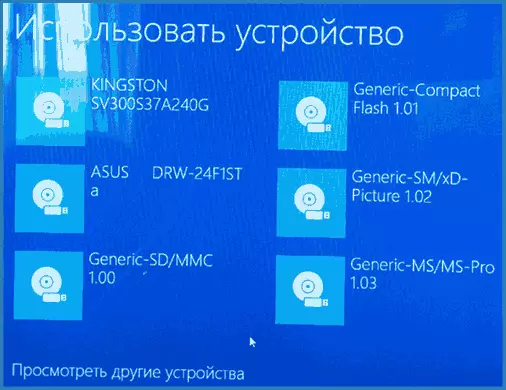
A la pantalla següent, veureu una llista de dispositius des de la qual podeu arrencar, entre els quals ha de ser la vostra unitat flash. Si de sobte no és - feu clic a "Veure altres dispositius". Després de seleccionar, l'ordinador es reiniciarà de la unitat que heu especificat.
Què fer si no podeu anar a la BIOS per posar la descàrrega de la unitat flash
A causa del fet que els sistemes operatius moderns utilitzen tecnologies de càrrega ràpida, pot ser que simplement no pugueu anar a la BIOS per canviar d'alguna manera la configuració i arrencar des del dispositiu desitjat. En aquest cas, puc oferir dues solucions.
En primer lloc - anar a UEFI (BIOS) usant les opcions de descàrrega especials de Windows 10 (veure la forma d'anar a la BIOS o UEFI Windows 10) o Windows 8 i 8.1. La forma de fer-ho que es descriu amb més detall en la forma d'anar a la BIOS en Windows 8.1 i 8
La segona és intentar desactivar l'inici ràpid de Windows, després de la qual cosa anar a la BIOS de la forma habitual, usant la tecla DEL o F2. Per desactivar la descàrrega ràpida, aneu a el panell de control - font d'alimentació. A la llista de l'esquerra, seleccioneu "Botons d'accions d'energia".
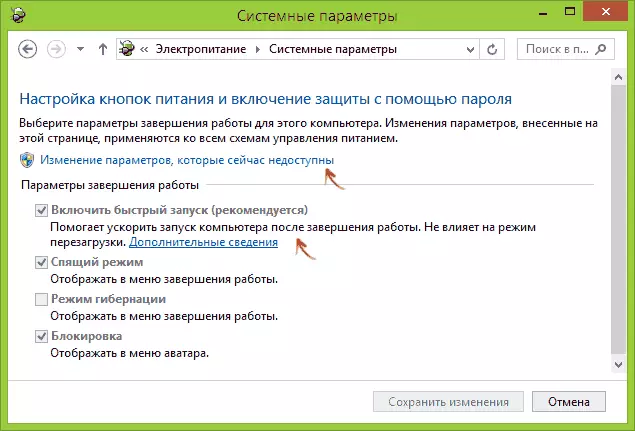
I a la finestra següent, eliminar l'element "Habilitar inici ràpid" - això hauria d'ajudar en l'ús de les tecles després d'encendre l'ordinador.
Pel que jo puc jutjar, vaig descriure totes les opcions típiques: un d'ells ha de necessàriament ajuda, a condició que la unitat d'arrencada en si està en ordre. Si alguna cosa de sobte no funciona, estic esperant en els comentaris.
